[视频]安装打印机失败 Print Spooler无法启动怎么办
关于宝骏730安装打印机失败 Print Spooler无法启动怎么办,期待您的经验分享,你就是当代的活雷锋,太感谢了
!
更新:2023-12-21 15:07:07杰出经验
来自房天下https://www.fang.com/的优秀用户电动车的那些事儿,于2017-12-13在生活百科知识平台总结分享了一篇关于“安装打印机失败 Print Spooler无法启动怎么办天书奇谈”的经验,非常感谢电动车的那些事儿的辛苦付出,他总结的解决技巧方法及常用办法如下:
 [图]2/8
[图]2/8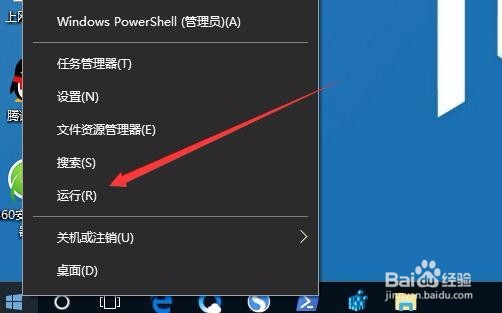 [图]3/8
[图]3/8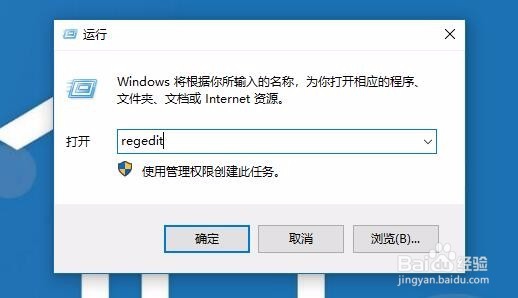 [图]4/8
[图]4/8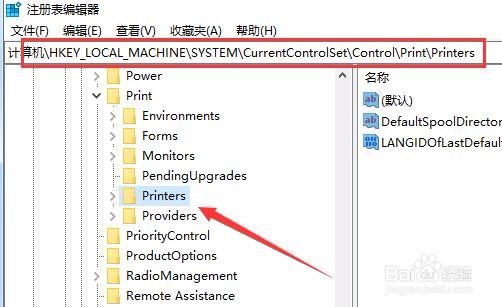 [图]5/8
[图]5/8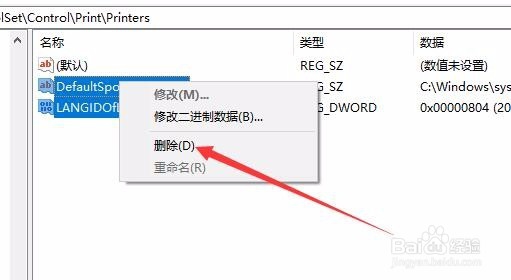 [图]6/8
[图]6/8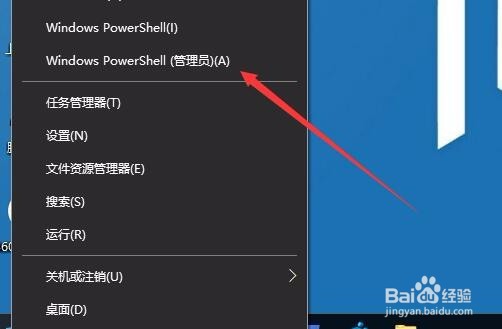 [图]7/8
[图]7/8 [图]8/8
[图]8/8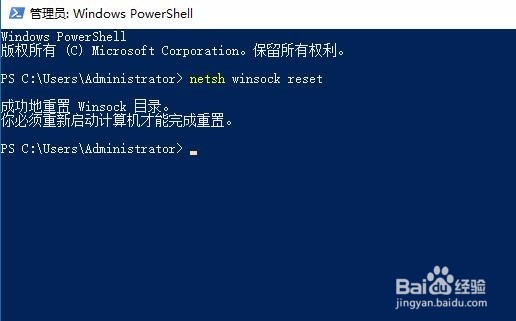 [图]
[图]
11万+在Win10系统下安装打印机驱动的时候,无法安装打印机,提示Print Spooler无法启动,出现这样的情况怎么办呢?可以通过下面的几种方法来解决。
工具/原料
Windows10方法/步骤
1/8分步阅读首先打开文件资源管理器,然后定位到C:/WINDOWS/system32/spool/PRINTERS文件夹,把文件文件夹下的所有文件全部删除干净。
 [图]2/8
[图]2/8接下来右键点击桌面左下角的开始按钮,在弹出菜单中选择“运行”菜单项。
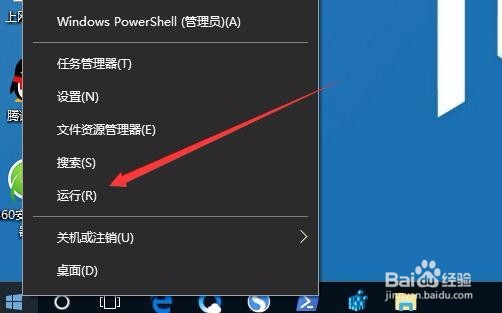 [图]3/8
[图]3/8在打开的Windows10运行窗口中,输入命令regedit,然后点击确定按钮。
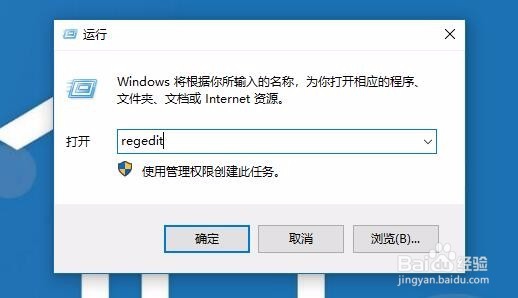 [图]4/8
[图]4/8在打开的注册表编辑器窗口中,定位到HKEY_LOCAL_MACHINE/SYSTEM/ControlSetoo1/Control/Print/Printers注册表项。
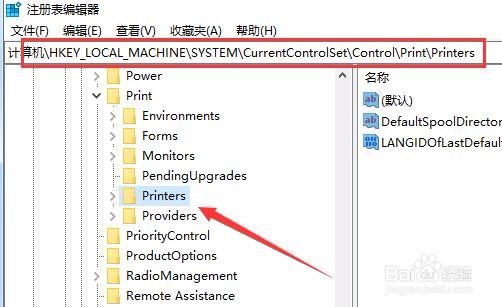 [图]5/8
[图]5/8选中右侧除“默认”键值外的所有键值,然后右键点击选中的键值,在弹出菜单中选择“删除”菜单项。
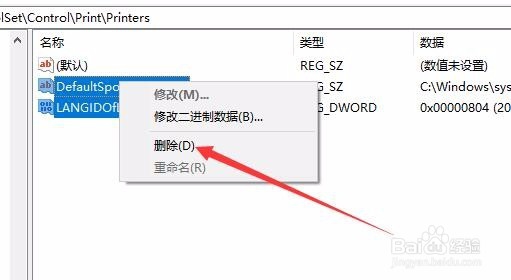 [图]6/8
[图]6/8如果上面的方法还不行的话,我们再右键点击桌面左下角的开始按钮 ,在弹出菜单中选择“Windows PowerShell(管理员)”菜单项。
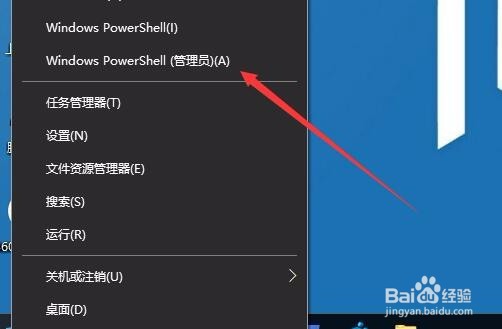 [图]7/8
[图]7/8在打开的Windows PowerShell窗口中,输入命令netsh Winsock reset,然后按下回车键。
 [图]8/8
[图]8/8这时就会提示成功重置Winsock目录,重新启动计算机后即可生效,这时再安装打印机就不会再弹出上面的错误提示了。
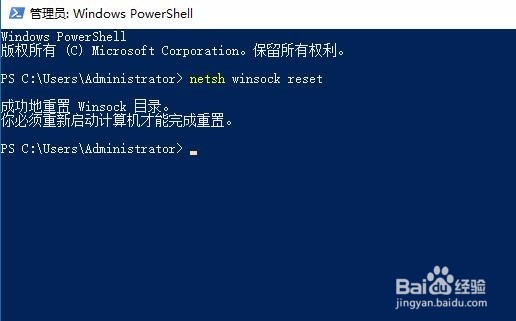 [图]
[图]生活/家居经验推荐
- Q《幻塔》遗迹C01通关流程攻略
- Q怎么让如何正确的跑步锻炼
- Q帮助下如何正确的在鱼缸中种植水草
- Q要怎么【电脑】第1期分享:必须掌握五个电脑...
- Q有哪些北京孕妇如何建册建档?
- Q重磅宝妈如何做到工作与接孩子两不误?
- Q说明微信如何能看到对方现在的位置?
- Q回答下如何在线上缴纳医保费用
- Q为啥中考前十几天怎么冲刺
- Q听说如何饲养宠物螃蟹?
- Q该怎么玫红色怎么调
- Q怎么看知道车牌号怎么查询车主电话
- Q这是怎样在网上预约办理离婚
- Q优秀和女生聊天技巧,看了马上告别光棍。
- Q有什么第一次坐飞机注意事项?
- Q回答下政府怎样知道你是否加入其他国籍?
- Q是什么打了狂犬疫苗后的注意事项
- Q该不该关于如何练字,分享给想练好书法的人
- Q那么豆芽的生长过程观察日记(7天左右带图解...
- Q[视频]听说数据统计表格怎么做
- Q搭建智慧航电3D可视化监控平台
- Q[视频]都说微信朋友圈怎么设置私密
- Q详细说明为何win10登录steam打不开
已有 70260 位经验达人注册
已帮助 159446 人解决了问题


